Impossible de lancer Eclipse; JVM terminé. Code de sortie = 13
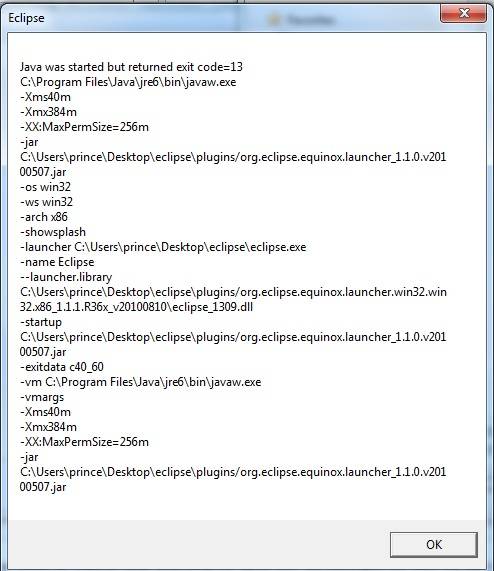
je viens d'ajouter - vm C:Program fichiersJavajre6binjavaw.exe
dans eclipse.ini puis j'essaie de recommencer eclipse et j'ai eu cette erreur. Donnez-moi comment résoudre ou relier ce qui le résout réellement.
c'est mon éclipse.ini
-startup
plugins/org.eclipse.equinox.launcher_1.1.0.v20100507.jar
--launcher.library
plugins/org.eclipse.equinox.launcher.win32.win32.x86_1.1.1.R36x_v20100810
-showsplash
org.eclipse.platform
--launcher.XXMaxPermSize 256m
--launcher.defaultAction
openFile
-vm
C:Program FilesJavajre6binjavaw.exe
-vmargs
-Xms40m
-Xmx384m
Merci
30 réponses
c'est peut-être juste la façon dont l'erreur apparaît (et non pas comment elle est écrite dans l'éclipse.ini file), mais il y a du texte dans Eclipse.ini (spécifiant la JVM) qui dit ce qui suit:
- L'option-vm et sa valeur (le chemin) doivent être sur des lignes séparées.
- la valeur doit être le chemin absolu complet vers L'exécutable Java, pas seulement vers le répertoire Java home.
- le -l'option vm doit apparaître avant l'option-vmargs, puisque tout ce qui est post-vmargs est passé directement à la JVM
j'ai eu la même erreur lors de la configuration d'eclipse.ini pour utiliser JRE6. Il s'avère que j'ai causé cette erreur en configurant incorrectement eclipse pour utiliser le JVM 64 bits tout en exécutant une version 32 bits d'eclipse 3.7.
la configuration correcte nécessitait l'éclipse.justification à utiliser "C:/Program fichiers (x86) /" au lieu de "C:/Program Files/".
assurez-vous que la version JVM (32/64 bit) que vous utilisez corresponde à la version eclipse (32/64 bit).
Regardez la deuxième ligne de la boîte de message. Là, vous pouvez voir quel java runtime est réellement démarré. Le mien était soudain C:\ProgramData\Oracle\Java\javapath\javaw.EXE. Cela s'est produit après que j'ai installé un "chrome java updater" (navigateur Chrome gémit: 'votre java est dépassé, vous devez mettre à jour...').
avant cette" mise à jour Java chrome " mon eclipse (luna jee x64) a commencé sans erreur. En regardant plus près de l'arrière-plan, j'ai détecté ce qui suit: le chrome java updater (notabene commencé à partir d'un site Oracle) ajouté C:\ProgramData\Oracle\Java\javapath en face de l'env var PATH. Il contient trois liens symboliques vers l'installation java 8 JRE la plus récente dans le dossier de programme (x86) - > donc vers un java JRE 32 bits. Oracle remplace par Java8 L'ancienne technique ayant les symlinks dans system32 (64bit) resp. SysWOW64 (32bit).
vous devez vérifier si votre PC a un système d'exploitation 64-bit ou 32-bit, il en va de même pour votre JDK (64-bit/32-bit) et aussi pour Eclipse (64-bit/32-bit).
assurez-vous qu'ils sont tous les mêmes; sinon, vous devez télécharger celui qui correspond à votre bitness.
Pour Eclipse:
a ajouté ces deux lignes dans eclipse.ini
Deuxième ligne représente le JDK emplacement de la javaw dans.EXE.
-vm
C:\Program fichiers\Java\jdk1.7.0_60\bin\javaw.exe
Remarque: placez -vm lignes avant -vmargs, sinon l'emplacement par défaut est prise.
pour STS
Modifier le même que ci-dessus en STS.ini
je viens de frapper ça aussi. Il s'avère qu'au moins pour moi, c'était dû à essayer d'utiliser une version win64 de la JRE avec un win32 Eclipse. Il semble que win32 Eclipse nécessite un Java win32 (ce qui est appelé -586 dans la liste des installateurs Java D'Oracle/Sun).
la raison pour laquelle j'utilisais les deux est que j'essayais de repérer un bug qui ne se manifestait qu'en éclipse de 64 bits, donc j'avais besoin d'un 32 bits pour comparer.
une fois que j'ai installé les deux les versions" x64 "(win64) et" i586 " (win32) de la JRE sur ma machine, les choses fonctionnent bien et pas d'erreur 13. Vous pouvez apparemment avoir les deux installés en même temps.
l'erreur signifie que C'est la mauvaise version JVM pour cette version D'Eclipse. Le lien a plus de détails:
http://www.ehow.com/how_4784069_terminated-exit-code-error-eclipse.html
j'ai juste eu le même problème, et passer une heure à essayer de résoudre le problème. À la fin, c'était un caractère ' # ' dans le chemin.
alors j'ai renommé " C:\# IDE\eclipse 3.7\ "en" C:\+ IDE\eclipse 3.7\ " et cela a résolu le problème.
J'ai récemment fait face à la même question.Ma version d'eclipse ne supportait pas la version 8 de java.
j'avais accidentellement installé jre 8 sur ma machine qui mettait automatiquement à jour ma variable PATH en ajoutant "C:\ProgramData\Oracle\Java\javapath" au début qui a conduit eclipse à récupérer cette version (et ignorer la version 1.6 ajoutée manuellement qui est venue plus tard dans l'ordre) et crash avec le code de sortie 13.
je viens de retirer cette chaîne du chemin de sorte que le système de LEDs pour récupérer mon ancienne version et eclipse a commencé très bien.
assurez-vous que l'Eclipse et Java que vous utilisez sont à la fois 32 bits ou 64 bits.
vous ne pouvez pas exécuter 64-bit eclipse avec 32-bit JRE.
java -version
Java HotSpot (TM) 64-Bit Server VM
la version 32 bits de JRE n'aura pas 64 bits.
j'ai eu le même problème avec eclipse dans les deux machines. J'ai fait installer jre 32 bit. Donc j'ai enlevé 32 bits et installé 64 bits à la place et ça a fonctionné parfaitement.
installez simplement la version 64 bits de JAVA de http://java.com/en/download/manual.jsp
et désinstaller l'ancienne version si vous êtes invité par l'installateur 64 bits
allez dans le dossier où vous avez sauvegardé Eclipse. Regardez dans le dossier de configuration du journal de démarrage. Il vous donnera un bien meilleur diagnostic que "exit code 13".
après la mise à jour de java, eclipse ne démarre pas parce que l'emplacement JDK par défaut a changé. Ajout des lignes suivantes à eclipse.fichier ini résolu mon problème immédiatement:
-vm
C:\Program Files (x86)\Java\jdk1.7.0_75\bin\javaw.exe
j'ai ajouté ces lignes juste avant vmargs. Il ressemble à ce qui suit :
...
--launcher.defaultAction
openFile
-vm
C:\Program Files (x86)\Java\jdk1.7.0_75\bin\javaw.exe
-vmargs
-Dosgi.requiredJavaVersion=1.5
-Dhelp.lucene.tokenizer=standard
-Xms40m
-Xmx512m
Pour plus d'informations sur eclipse.ini, visitez ce le site http://wiki.eclipse.org/Eclipse.ini#-vm_value:_Windows_Example
dans mon cas, j'utilise eclipse 32 bits et java. Si vous avez installé les versions 32 et 64 bits de java, faites attention à choisir la bonne version. Pour les versions 64 bits, se référer à la javaw.fichier exe dans le répertoire
C:\Program Files\Java\jdk1.8.0_60\bin
chaque fois que vous voyez cette erreur, allez dans le répertoire de Configuration et vérifiez si un fichier de log a été généré tout à l'heure. Il devrait avoir un stacktrace D'Exception approprié. Le mien était un cas où j'ai eu une mise à jour de JRE 32 bits (ou JVM) installé qui était le Java par défaut qui a été ajouté au chemin. Et mon installation Eclipse était 64-bit ce qui signifie qu'il avait besoin d'une VM 64-bit pour exécuter ses bibliothèques SWT natives. J'ai donc simplement désinstallé le JVM 32 bits et l'ai remplacé par un JVM 64 bits.
I je me demande s'ils vont améliorer ce mécanisme de rapport, au lieu de générer silencieusement un fichier journal dans un répertoire.
cette erreur m'est arrivée sur ubuntu, ayant installé 32bit et 64bit java. Use
sudo update-alternatives --config java
pour définir la bonne version à utiliser par défaut.
vient de désinstaller la version jre-32 bit et ça a bien fonctionné pour moi.
J'utilisais Eclipse Juno et je ne me souviens pas si c'était 32 ou 64 bits. J'ai installé Java 32 bits et c'est pour ça qu'il a échoué. J'ai ensuite installé Java 64 bits et Eclipse Juno fonctionne à nouveau.
j'ai aussi supprimé toute référence java ou jre dans mes variables d'environnement (PATH).
à mon avis, la plupart des réponses ici concernant différentes architectures D'Eclipse et de Java sont tout simplement fausses et cela peut être facilement vérifié en utilisant par exemple Process Monitor sous Windows. L'option -vm est là pour exécuter une version spécifique de java et le but de celle-ci est que le processus configuré soit démarré et exécute tout le code Java lui-même, c'est pourquoi vous configurez jusqu'à java.exe . Dans ce cas, vous ne besoin d'avoir la même architecture pour Eclipse et Java, mais peut facilement mélanger 32 et 64 bits. Vous seulement ne peut pas mélanger les deux, si vous ne pas utiliser -vm , mais laisser Eclipse charger Java nativement dans son propre processus en utilisant jvm.dll et. Ce dernier comportement est le comportement par défaut D'Eclipse, mais ce n'est plus le cas si vous configurez correctement -vm dans eclipse.ini .
si vous ne me croyez pas, faites quelques tests par vous-même en utilisant différentes architectures de Eclipse et Java et configurer -vm ou pas correctement. En fin de compte, c'est exactement ce que l'auteur de la question a décrit dans son commentaire à la réponse acceptée:
ne peut pas exécuter Eclipse; JVM terminé. Code de sortie = 13
il dit qu'un JDK 64 bits fonctionne maintenant, mais dans sa capture d'écran on peut voir que son Eclipse est 32 bits, parce que le chemin pour launcher.library est 32 bits.
et maintenant pour le raison pour laquelle je suis venu ici: certains de mes clients ont eu quelques problèmes pour charger L'une de nos applications basées sur Eclipse/OSGI et Java est sorti avec le code de sortie 13. En fin de compte , il a montré que le problème n'était pas sur -vm ou les architectures de Java et eclipse.exe , mais il manquait simplement config.ini et je suppose que eclipse.exe ne savait pas quoi charger ou tel. Après que nous avons reconnu cela et mis un config.ini de nouveau en place, l'application chargée amende avec l'utilisation -vm et un 64 bits JRE7 en combinaison avec un 32 bits eclipse.exe .
j'ai eu le même problème sur Ubuntu, et résolu en déballant tout *.pack fichiers dans le répertoire jdk. exemple: cd/usr/java / jdk1.7.0_03 / jre / lib sudo ../ bin / unpack200 rt.paquet rt.jar
utiliser la configuration ci-dessous;
-startup
plugins/org.eclipse.equinox.launcher_1.3.0.v20130327-1440.jar
--launcher.library
plugins/org.eclipse.equinox.launcher.win32.win32.x86_64_1.1.200.v20130807-1835
-product
org.springsource.ggts.ide
--launcher.defaultAction
openFile
--launcher.XXMaxPermSize
256M
-vm
C:\Program Files\Java\jdk1.7.0_51\jre\bin\javaw.exe
-vmargs
-Dorg.eclipse.swt.browser.IEVersion=10001
-Dgrails.console.enable.interactive=false
-Dgrails.console.enable.terminal=false
-Djline.terminal=jline.UnsupportedTerminal
-Dgrails.console.class=grails.build.logging.GrailsEclipseConsole
-Dosgi.requiredJavaVersion=1.6
-Xms40m
-Xmx768m
-XX:MaxPermSize=256m
-Dorg.eclipse.swt.browser.IEVersion=10001
Je l'ai réparé en réinstallant le jdk. Dans mon cas, il fallait faire:
java -version
sudo apt-get purge openjdk*
sudo add-apt-repository ppa:webupd8team/java
sudo apt-get update
sudo apt-get install oracle-java7-installer
java -version
javac -version
tiré de installer Java JDK+JRE (oracle) dans Kubuntu 13.04 tiré de apt
dans mon cas, le chemin JAVA n'était pas défini dans les variables Env. A commencé à fonctionner après que le chemin correct ait été défini dans le chemin Env.
Tapez javac dans l'invite de commande et assurez-vous que le chemin JAVA est correct.
j'ai fait quelques choses pour me débarrasser de cette fâcheuse erreur en tant que modification .ini n'a jamais travaillé pour moi.
- Installé la dernière version de JDK
- supprimer complètement l'ancien dossier IDE eclipse.
- cette fois - ci J'ai changé d'endroit
Double Clic "de l'éclipse.exe " fonctionne maintenant comme le charme Utiliser l'espace de travail par défaut pour charger vos anciens projets.
je le suspecte être la version Java de JDK plus qu'eclipse.
j'ai utilisé le nouveau Eclipse Installer . Je n'ai pas aimé le chemin d'installation et je l'ai changé manuellement. Après cela, j'ai reçu le message code de sortie=13 aussi.
il y a un nouveau propriété dans le eclipse.ini fichier nommé -install . J'ai juste eu à modifier avec le nouvel emplacement, et qui a résolu ce problème.
dans le nouvel installateur que j'ai sélectionné D:/eclipse , mais L'IDE a été installé à D:/eclipse/eclipse . Donc, j'ai déplacé le dossier manuellement. La prochaine fois que j'ai essayé d'ouvrir eclipse j'ai eu l'erreur de sortie. Ainsi, j'ai dû modifier eclipse.ini et définissez l'emplacement actuel:
-install
D:/eclipse
avant d'aller à la solution, laissez-nous savoir pourquoi il montre cette erreur. Si vous connaissez le problème derrière cette question, nous pouvons remédier à cette erreur.
Raison 1: la raison La plus commune derrière ce problème, nous essayons d'installer différents bits, 64 bits ou 32 bits version du logiciel. Il peut être Eclipse ou Java.
Solution: Vérifier quelle version de l'exploitation système en cours d'exécution.assurez-vous de télécharger la même version d'Eclipse ainsi que la même version du logiciel Java.
Raison 2: erreur de Configuration dans Eclipse.fichier ini
Solution: Ajoutez cette ligne "- vm puis le chemin de votre sdk java" à la fin D'Eclipse.fichier ini. exemple: - vm C:\Program fichiers\Java\jdk1.7.0_71\bin\javaw.exe
Raison 3: caractères spéciaux ( # ,!,@) dans le répertoire D'installation Eclipse.
Solution: Assurez-vous que vous n'avez pas de caractères spéciaux.
Raison 4: vous avez ajouté JAVA path deux fois dans la variable PATH system et les deux path sont différents.
Solution: Supprimer un chemin JAVA incorrect/différent de la variable système de chemin.
raison 5: vous utilisez peut-être la dernière version D'Eclipse, mais vous utilisez peut-être la mauvaise version ou une version non supportée de Java Virtual Machine (JVM).
Solution: Pour vérifier quelle version de java vous utilisez Open command prompt en appuyant sur la touche win+R et tapez cmd et appuyez sur Entrée. Maintenant dans cette console tapez Java-version commande pour connaître la version java. Maintenant, cherchez à savoir si eclipse supporte cette version ou pas. Ou Vous pouvez ouvrir le dossier "readme" dans le dossier Eclipse et ouvrir readme_eclipse.html pour voir quelle version il supporte.
pour ceux avec Eclipse Néon
je voulais exécuter Eclipse Neon et j'avais jre 1.8 mais JDK 1.7 Erreur de retour=13 puis j'ai installé java JDK 1.8 et tout a fonctionné comme un charme
j'ai eu ce problème aussi. J'avais un vieux JDK1.8.0_05. J'ai installé le nouveau JDK1.8.0_111 et tout fonctionne très bien maintenant. Juste être sûr de mettre à jour votre variable d'environnement.
Je suis sur Windows 7 64 bit. Utilisant le néon D'éclipse 1a.
Espère que ça aide quelqu'un.
je fais face au même problème avec sts 3.8.4, donc j'ai essayé différents réglages mais pas de chance, J'ai réinstallé JDK mais j'ai essayé avec le même problème. Enfin, j'ai téléchargé sts 3.8.2 n il fonctionne sans aucun problème. Utilisant windows 8, os 64 bits. merci
cela peut se produire lorsque la variable D'environnement PATH pointe vers une installation java incorrecte.